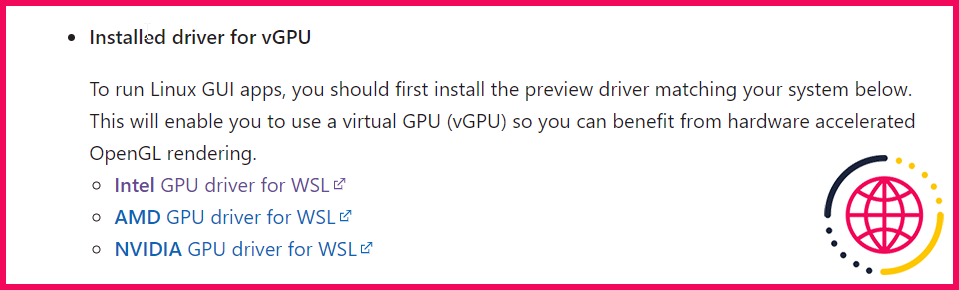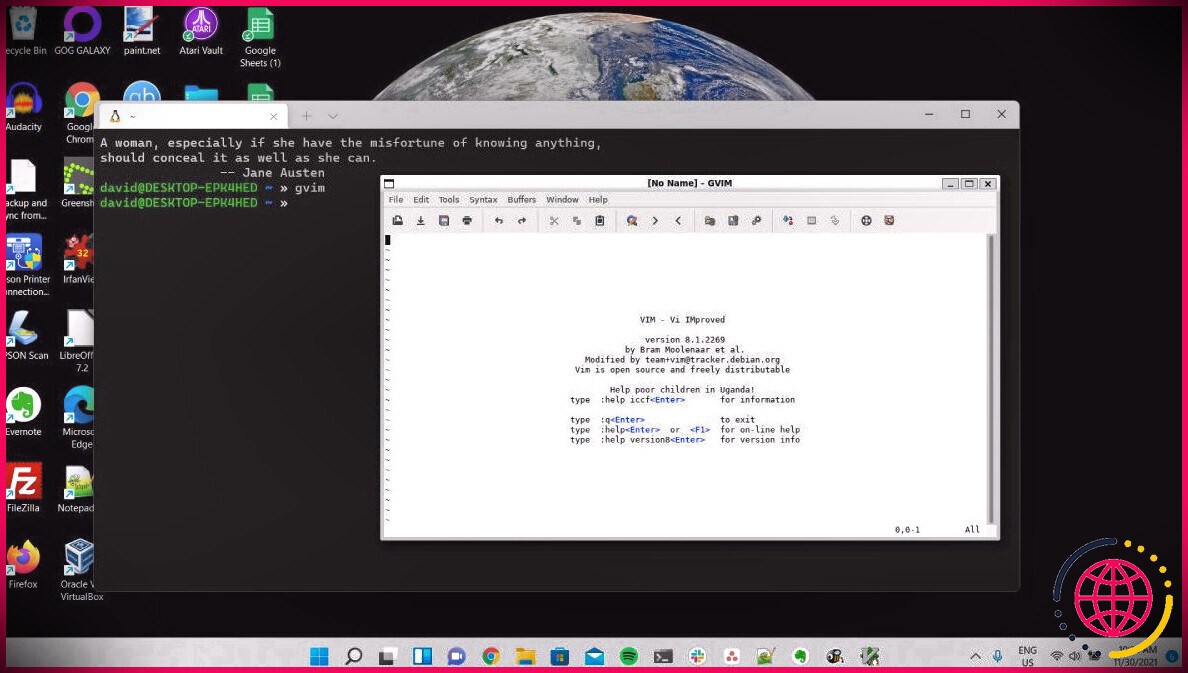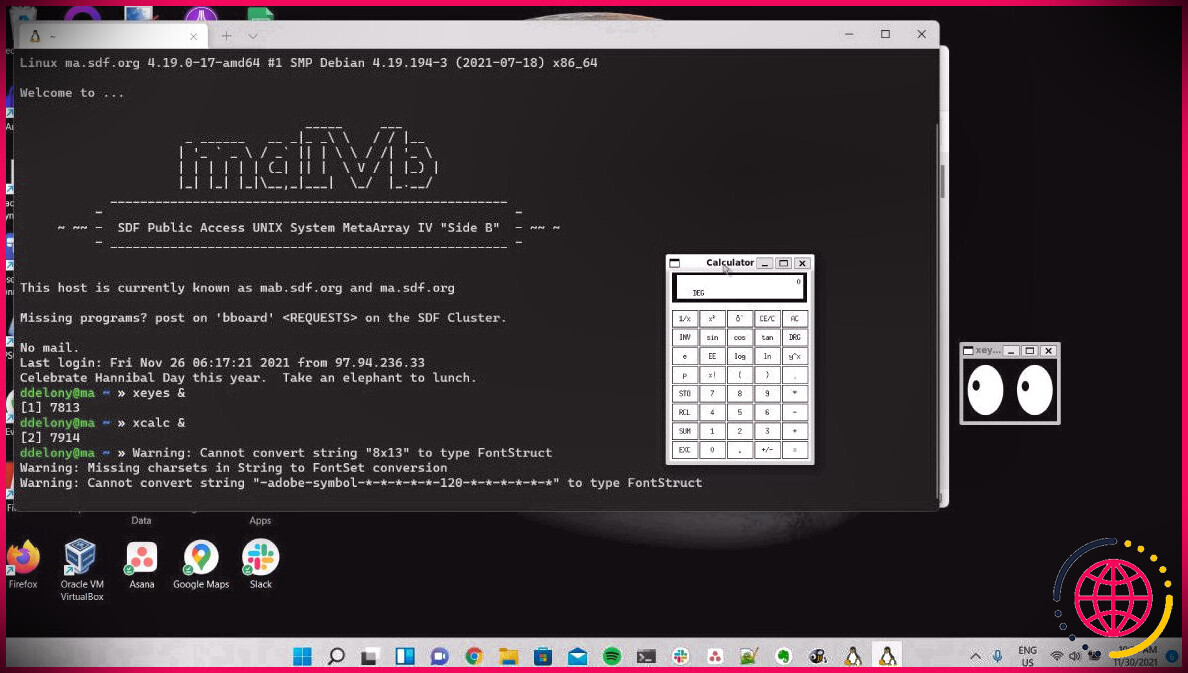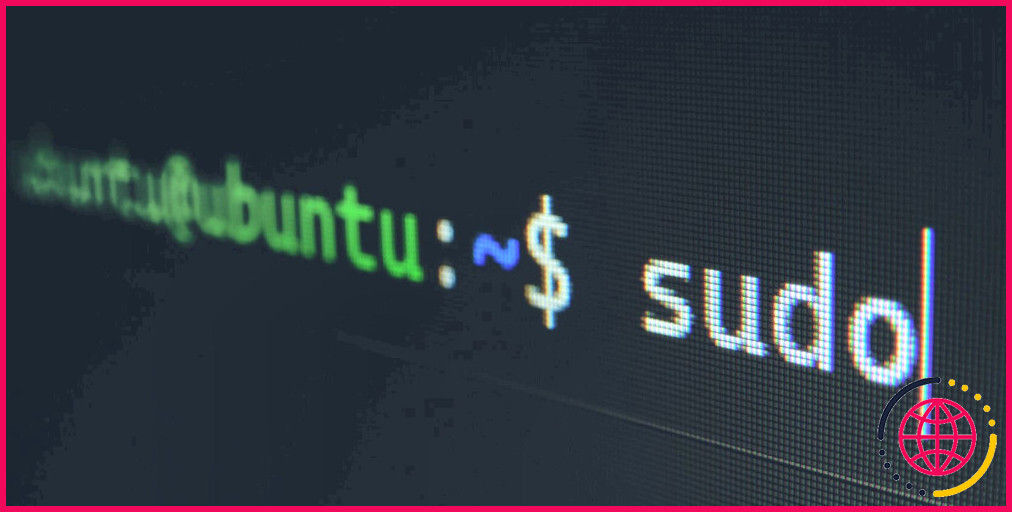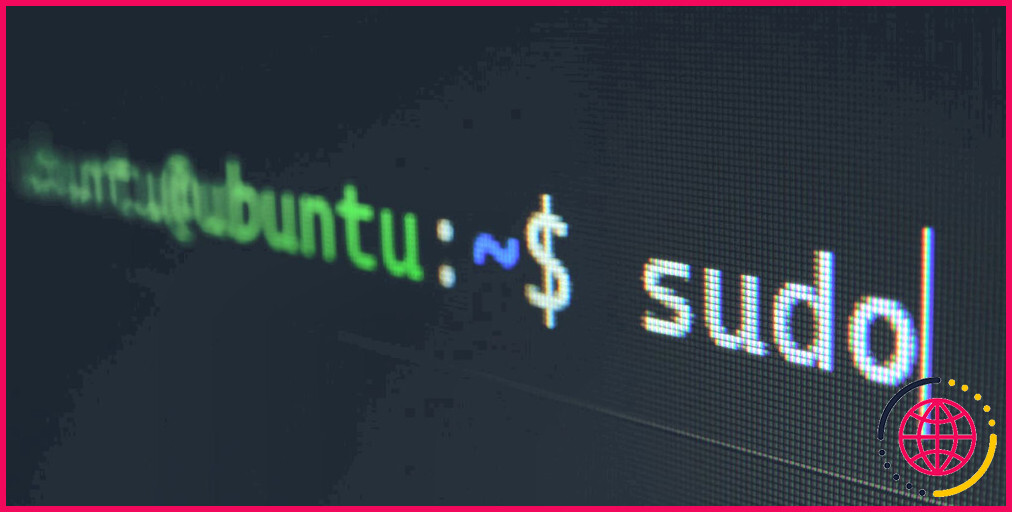Comment exécuter des applications d’interface graphique Linux avec WSL2 sous Windows
Windows 11 a beaucoup de nouvelles fonctionnalités, mais une est particulièrement bienvenue pour les utilisateurs du sous-système Windows pour Linux, ou WSL. Les utilisateurs de WSL peuvent désormais exécuter des applications Linux graphiques ainsi que des programmes de ligne de commande standard. Auparavant, il s’agissait d’une fonctionnalité réservée aux membres de Windows Insider, mais les utilisateurs réguliers de Windows peuvent désormais également profiter de cette fonctionnalité.
Si vous venez de mettre à niveau vers Windows 11 et que vous êtes impatient de l’essayer, lisez la suite.
Installer les pilotes graphiques
Pour pouvoir exécuter des applications graphiques Linux accélérées par GPU, vous devrez installer les derniers pilotes vidéo pour votre matériel. Microsoft a utilement créé des liens vers des logiciels pilotes pour les trois principaux fabricants de GPU : Intel, AMD et NVIDIA.
Télécharger : Pilotes graphiques pour WSL2
Suivez le lien approprié pour télécharger votre programme d’installation du pilote graphique. Si vous ne connaissez pas le type de matériel vidéo dont vous disposez, ouvrez le Gestionnaire de périphériques à partir du Panneau de configuration et cliquez sur « Adaptateurs d’affichage ». Cela devrait montrer quel type de carte vidéo vous avez.
Une fois que vous avez téléchargé l’exécutable, exécutez-le pour installer les derniers pilotes pour votre système. Vous devrez peut-être redémarrer votre ordinateur une fois l’opération terminée.
Mise à jour de la version WSL vers WSL2
En supposant que vous ayez déjà une installation WSL fonctionnelle, il vous suffit de vous assurer que vous utilisez la dernière version. Pour ce faire, exécutez simplement cette commande dans une fenêtre PowerShell en tant qu’administrateur :
Pour forcer un redémarrage, utilisez cette commande :
Ouvrez à nouveau WSL et vous serez maintenant prêt à exécuter des applications graphiques Linux sur Windows.
Exécution d’applications graphiques
Pour exécuter des applications graphiques, vous pouvez les appeler à partir de la ligne de commande comme vous le feriez sur n’importe quel autre système Linux. Par exemple, pour exécuter la version graphique de Vim, vous devez taper ceci dans le shell :
Cela lancera Vim dans une fenêtre. Vous pouvez également lancer des applications GUI Linux à partir du menu Démarrer. Ils apparaîtront dans un dossier portant le nom de la distribution que vous utilisez. Par exemple, avec Ubuntu, ils seront dans le dossier « Ubuntu ».
Exécution d’applications GUI sur le réseau
L’avantage des programmes X11 est qu’ils sont transparents sur le réseau, ce qui signifie qu’ils peuvent s’exécuter sur une machine tout en affichant leur sortie sur une autre machine via un réseau.
Pour ce faire avec WSL, connectez-vous en SSH à un serveur distant sur lequel le transfert X11 est activé. Côté client, vous devrez utiliser le -X ou -Y options pour activer le transfert X vers votre machine.
Vous pouvez maintenant exécuter des applications d’interface graphique Linux sous Windows
La possibilité d’exécuter des applications d’interface graphique Linux dans Windows est un ajout bienvenu et rend le sous-système Windows pour Linux beaucoup plus utilisable, car vous n’êtes plus limité aux seules applications textuelles.
Si vous ne voulez pas simplement exécuter une seule application, mais tout un bureau Linux sous Windows, vous pouvez également le faire.